Kako onemogočiti Windows 10 Update Center
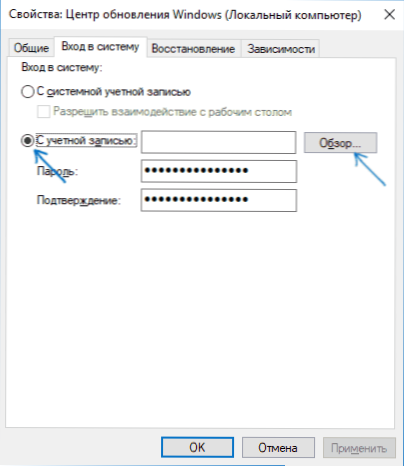
- 2604
- 256
- Johnny Berge
Nekateri uporabniki, ki želijo izklopiti center za posodobitev sistema Windows 10, se soočajo z dejstvom, da prekinitev storitve Update Center ne vodi do želenega rezultata: po kratkem času se storitev samodejno vklopi (celo odklopite naloge v načrtovalcu v posodobitvi orkestrator ne pomaga). Načini za blokiranje strežnikov centra posodobitev v gostiteljih, datoteki Brandmauer ali tudi s pomočjo programske opreme tretje osebe ni mogoče imenovati najboljša možnost.
Vendar pa obstaja način, da izklopite center za posodobitev sistema Windows 10 ali bolje rečeno dostop do njega s sistemskimi orodji, metoda pa ne deluje samo v različici Pro ali Enterprise, ampak tudi v domači različici sistema (vključno z različicami 1803 aprila UPDATE in 1809 oktobrske posodobitve). Cm. Dodatne metode (vključno z odklopom namestitve določene posodobitve), informacije o posodobitvah in nastavitev v navodilih, kako onemogočiti posodobitve sistema Windows 10.
Opomba: Če ne veste, zakaj izklopite posodobitve sistema Windows 10, je bolje, da tega ne storite. Če je razlog, da vam ni všeč, da so nameščeni vsake toliko časa, je bolje, da ga pustite v večini primerov, je bolje, kot da ne namestite posodobitev.
Odklop centra za posodobitev sistema Windows 10 za vedno v storitvah
Kljub dejstvu, da Windows 10 sama zažene center za posodobitev, potem ko ga odklopi v storitvah, je to mogoče zaobiti. Pot bo takšna
- Pritisnite ključe Win+R na tipkovnici, vnesite storitve.MSC in kliknite Enter.
- Poiščite storitev posodobitve sistema Windows, jo izklopite, kliknite, nastavite tip »Onemogoči« v tipu Start in kliknite gumb »Uporabi«.
- V istem oknu pojdite na zavihek »Vhod v sistem«, izberite element »Račun«, v naslednjem oknu kliknite »Pregled« in »Dodatno«.
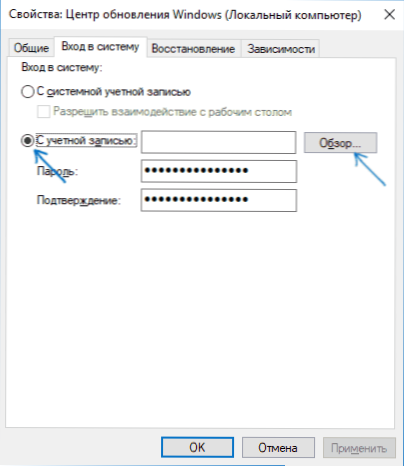
- V naslednjem oknu kliknite »Iskanje« in na spodnjem seznamu izberite račun brez pravic - gost.
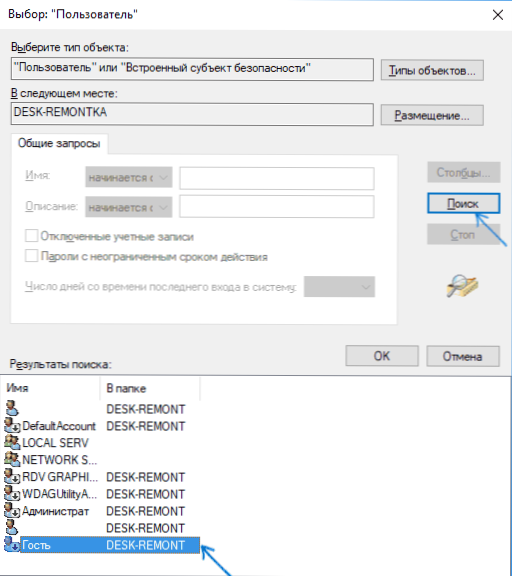
- Kliknite V redu, še enkrat v redu, nato pa navedite kakršno koli potrditev gesla in gesla, ga ni treba zapomniti (kljub dejstvu, da gost nima gesla, navedite vse enako) in potrdite vse izvedene spremembe.
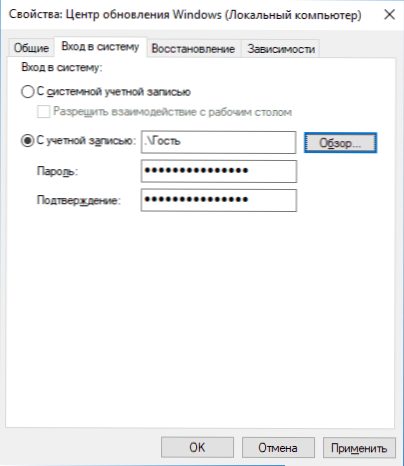
- Po tem se center za posodobitev sistema Windows 10 ne bo več zagnal.
Če nekaj ni v celoti razumljeno, spodaj - videoposnetek, v katerem so vsi koraki odklopa središča posodobitve jasno prikazani (vendar je v zvezi z geslom napaka - to je treba navesti).
Prekinitev dostopa do centra za posodobitev sistema Windows 10 v urejevalniku registra
Pred začetkom na običajni način odklopite storitev centra za posodobitev sistema Windows 10 (v prihodnosti se lahko vklopi pri samodejnem vzdrževanju sistema, vendar ne bo več imel dostopa do posodobitev).
Če želite to narediti, sledite naslednjim korakom:
- Pritisnite tipke Win+R na tipkovnici (kjer je Win Windows Emblem, vnesite Storitve.MSC In kliknite Enter.
- Na seznamu storitev poiščite center za posodobitev sistema Windows in dvakrat kliknite ime storitve.
- Kliknite "Stop" in po zaustavitvi v polju "Vrsta za zagon" nastavite ".
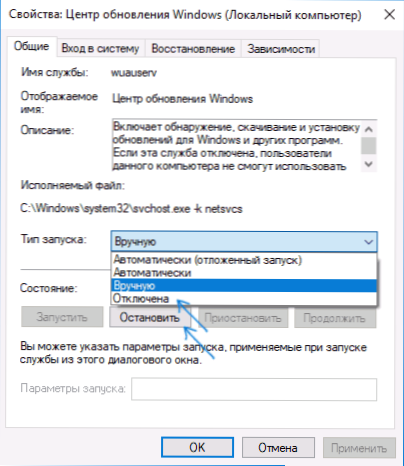
Ready, obnovitveni center je začasno prekinjen, naslednji korak je, da ga v celoti izklopite ali bolje rečeno, preprečite dostop do strežnika centra za posodobitev.
Če želite to narediti, uporabite naslednjo pot:
- Pritisnite ključe Win+R, vnesite Regedit In kliknite Enter.
- V uredniku registra pojdite na razdelek Hkey_local_machine \ sistem \ Kliknite po imenu razdelka z desnim gumbom miške in izberite razdelek "Ustvari" - ". Kaj je ta razdelek Upravljanje internetnih komentarjev, In v njej ustvari še eno ime Internetni komentarji.
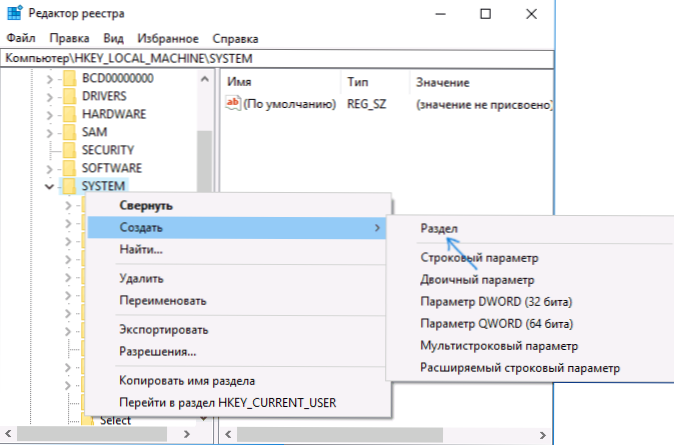
- Izbira razdelka Internetni komentarji, Pritisnite desni gumb miške na desni strani okna urejevalnika in izberite "Ustvari" - "DWORD" parameter.
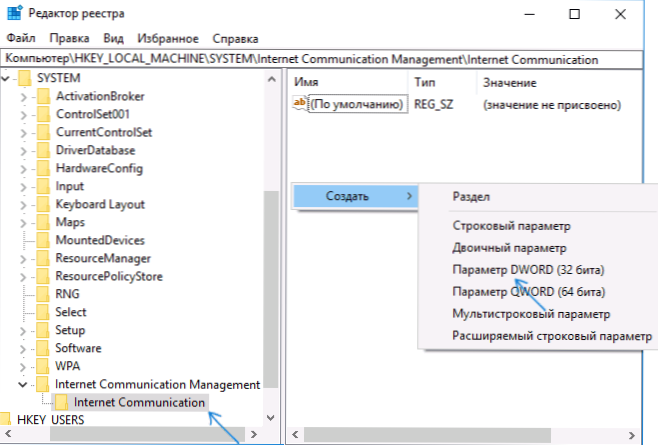
- Navedite ime parametra DisableWindowSupDateAccess, Nato dvakrat pritisnite in nastavite vrednost 1.
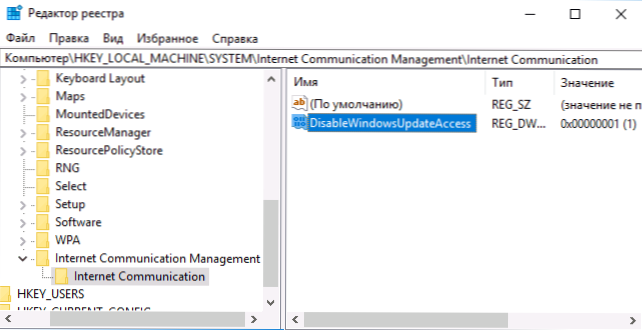
- Ustvarite parameter DWORD z imenom NowindowSupdate Z vrednostjo 1 v razdelku HKEY_LOCAL_MACHINE \ Software \ Microsoft \ Windows \ CurrentVersion \ Politike \ Explorer
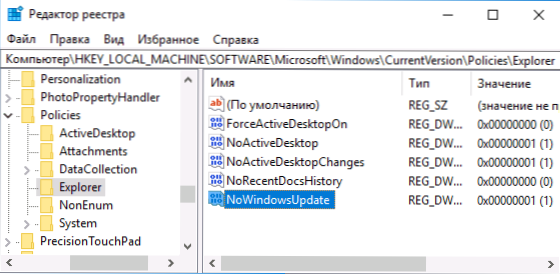
- Ustvarite tudi parameter DWORD z imenom DisableWindowSupDateAccess in vrednost 1 v razdelku registra HKEY_LOCAL_MACHINE \ Software \ Politike \ Microsoft \ Windows \ WindowsUpdate (Če ni razdelka, ustvarite potrebne pododdelke, kot je opisano v koraku 2).
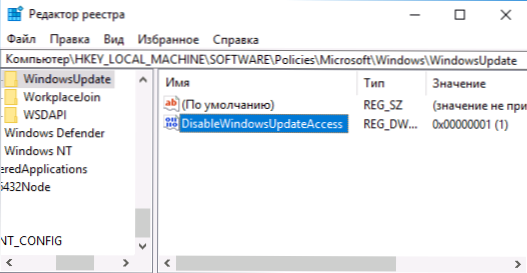
- Zaprite urejevalnik registra in znova zaženite računalnik.
Pripravljen, od tega trenutka center posodobitev ne bo imel dostopa do Microsoftovih strežnikov za prenos in namestitev posodobitev v računalnik.
Če vklopite storitev (ali se vklopi sami) in poskusite preveriti razpoložljivost posodobitev, boste videli napako, "obstaja nekaj težav z namestitvijo posodobitev, vendar se bo poskus ponovil pozneje" s kodo 0x8024002E.
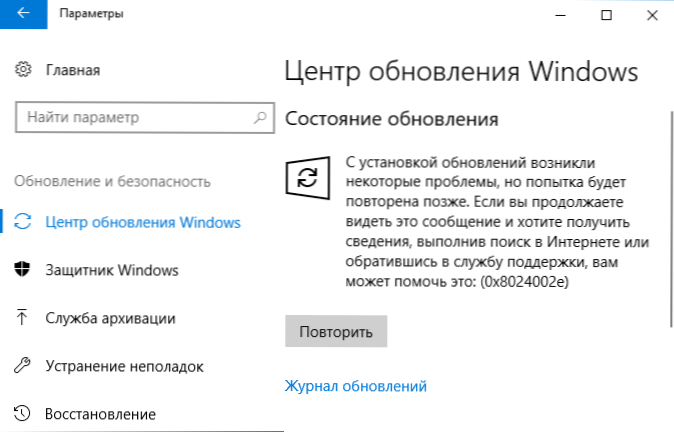
Opomba: Sodeč po mojih poskusih, za profesionalno in korporativno različico sistema Windows 10 je parameter dovolj v razdelku o internetni komunikaciji in ta parameter nasprotno ne vpliva na domačo različico.
- « Ustvarjanje zagonskega bliskovnega pogona Windows 10 v Linuxu
- Kako konfigurirati vprašanja nadzora, da obnovite geslo v sistemu Windows 10 »

